
Eftersom vi ständigt är på jakt efter den perfekta RSS-läsaren, sedan Google Reader har gått ner, har många anständiga alternativ kommit upp. Oavsett om det vänder sig till Feedly (vilket är ganska populärt av många orsaker Feedly, Reviewed: Vad gör det så populärt att ersätta Google Reader? Feedly, ombedd: Vad gör det så populärt att ersätta Google Reader? Nu när Google Reader är bara ett avlägset minne, är kampen för framtiden för RSS verkligen på. En av de mest anmärkningsvärda produkterna som bekämpar den goda kampen är Feedly. Google Reader var inte en ... Läs mer), Digg Reader (som vi har granskat här Digg Reader Is Ett vackert minimalt alternativ till Feedly Digg Reader är ett vackert minimalt alternativ till Feedly Digg lanserade en läsare i juni efter avstängning av Google Reader. Digg Reader är en smidig, minimal läsare som sätter fokus där det borde vara - på de artiklar du vill läsa. Läs mer) eller till och med re-purposing Evernote Vänd Evernote till en RSS-läsare i några enkla steg Vrid Evernote till en RSS-läsare på några enkla steg Evernotes flexibilitet gör att tjänsten kan användas på många olika sätt. Låt oss se hur du kan göra Evernote till en RSS-läsare med några enkla IFTTT-recept. Läs mer - det finns verkligen ingen slut på intressanta och övertygande alternativ.
Ett intressant alternativ till Google Reader kan faktiskt hittas direkt i Googles egna tjänster - en som du vet kommer inte att gå någonstans: Gmail. Med några enkla steg kan du vända en del av din inkorg till en RSS-läsare, tillgänglig på din stationära dator, mobiltelefon eller nästan var som helst du kan komma åt ditt Gmail-konto.
Vad du behöver
För att få dina RSS-flöden skickade direkt till ditt Gmail-konto måste du fortfarande använda Feedly. Det här kan verka som kontraintuitivt, men Feedly är helt enkelt ett verktyg som du använder för att få innehållet i ditt Gmail-konto. På så sätt kan du kontrollera e-post och se de senaste inläggen från dina favoritplatser, allt på ett ställe. Förutom Feedly behöver du också använda IFTTT, eftersom det här automatiskt skickar dina Feedly-uppdateringar direkt till ditt Gmail-konto.
Om du är ny på IFTTT, ta hjälp av vår gratis guide på IFTTT.
Ställ in Feedly
Det första du behöver göra är att gå över till Feedly och skapa bara en kategori. Med det här systemet är det mycket lättare att placera alla dina flöden i en kategori, som sedan kommer att visas under en etikett i ditt Gmail-konto. Med några extra steg kan du helt enkelt skapa en etikett för varje kategori. Det här är naturligtvis ett tidskrävande steg om du har många kategorier i Feedly.
Om du använder Feedly för första gången, när du går till att lägga till en ny webbplats kan du skapa din kategori samtidigt:
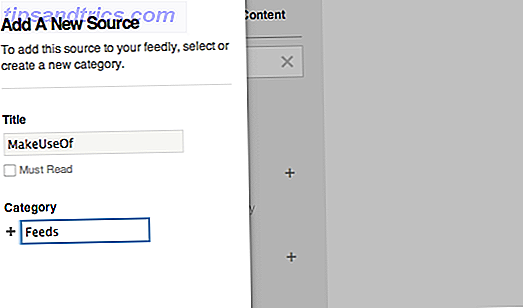
Om du redan har konfigurerat ditt Feedly-konto, skapar du en ny kategori i Feedly, klicka på "Organize" och du kan skapa en ny kategori.
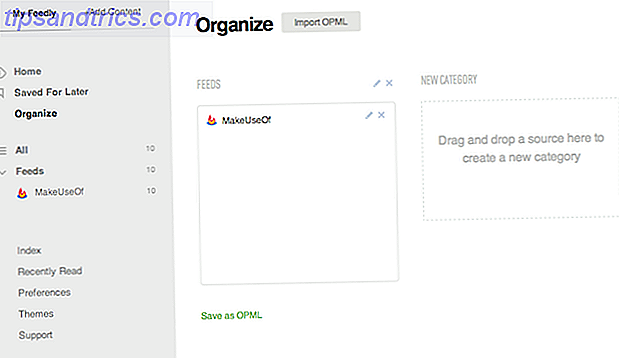
Prenumerera på alla dina RSS-flöden i den ena kategorin och du kommer vara bra att gå. Om du redan har dina flöden anslutna till RSS-läsaren efter eget val, ska du kunna exportera dem som en OPML-fil och importera dem till Feedly. Om du redan använder Feedly kan du helt enkelt dra och släppa de feeds du vill ha (om det inte finns många för dem). Om du har massor av flöden rekommenderar vi att du skapar ett nytt Feedly-konto för detta ändamål.
För att importera och exportera flöden från Feedly kan du också göra det på fliken Organisera - klicka på Spara som OPML för att exportera filen och Importera OPML för att få dina flöden till ditt nyskapade Feedly-konto.
Skapa en Gmail-etikett och -filter
Om du placerar alla dina flöden i en kategori behöver du bara en etikett och ett filter. Om du använder flera kategorier måste du upprepa det här steget för varje kategori. Skapa först din etikett i Gmail. Under Inställningar, gå till "Etiketter" och klicka på "Skapa ny etikett:"
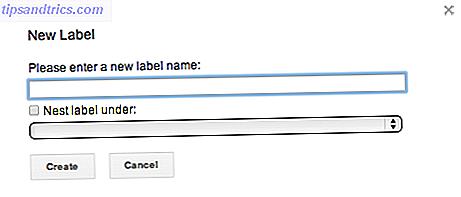
Därefter måste du skapa ett filter som låter Gmail veta att alla nya e-postmeddelanden som har vissa kriterier, kommer att ha din etikett kopplad till den.
Återigen klickar du på Inställningar och den här gången går du vidare till fliken Filtrera. Skapa följande filter:
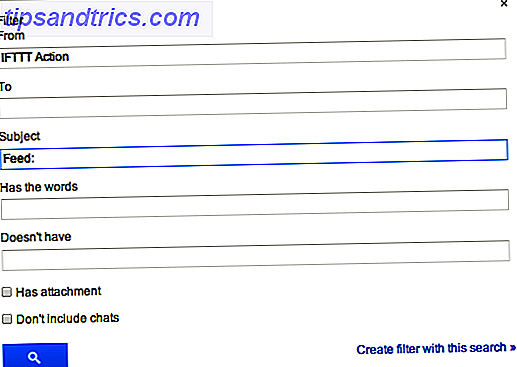
I nästa steg markerar du etiketten som du skapade för detta ändamål. Om du inte vill översvämma din inkorg, ska du också välja "Hoppa över inkorg (arkivera den)."
Ställ in IFTTT
Nu när du har alla dina flöden under en kategori (eller mer) i Feedly och ditt Gmail-konto redo för att ta emot dessa flöden, kan du gå vidare till IFFFT för att skapa din trigger.
Receptet du behöver är väldigt enkelt, se till att du har anmält dig till IFTTT med samma Gmail-adress som du planerar att använda som RSS-läsare.
För din utlösningskanal, välj Feedly och välj "Ny artikel från kategori"
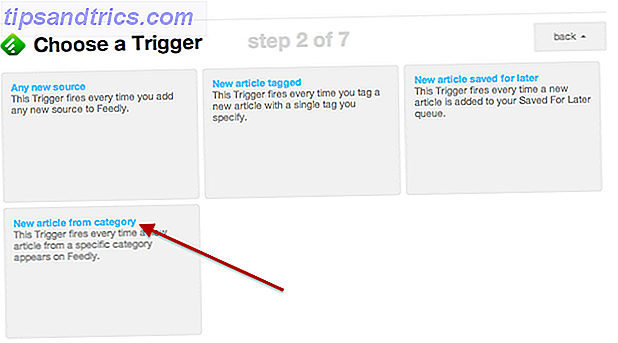
Välj din kategori och skapa avtryckaren. Därefter måste du skapa det steg som skickar e-postmeddelandet. Klicka på "Email" och välj "Skicka mig ett mail." För att Gmail-filtret ska fungera måste du justera ämnesraden och lägga till ordet "Feed:" i början. På så sätt vet du att det kommer att märkas i ditt Gmail-konto.
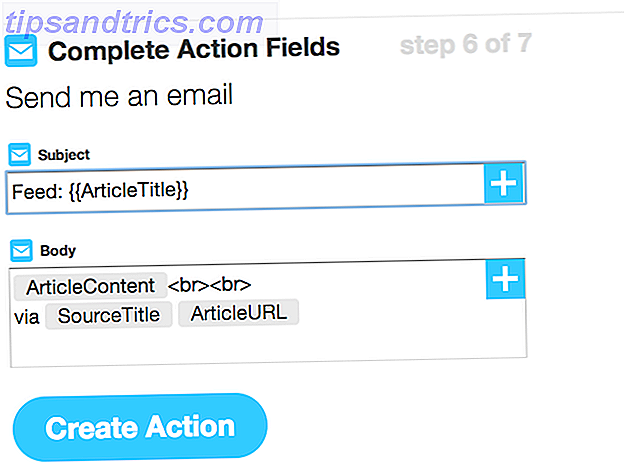
Slutprodukten
Så hur kommer det att se ut när du är klar? Så här ser det ut i ditt Gmail-konto på en stationär dator:
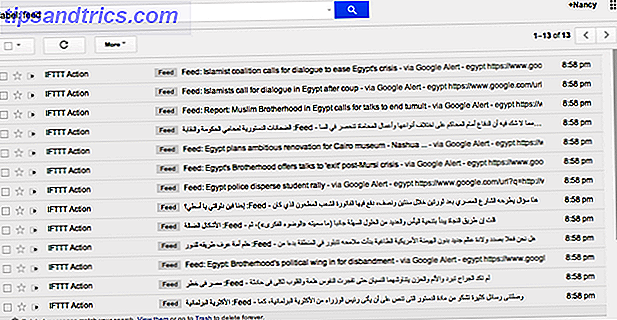
Och på din mobiltelefon:
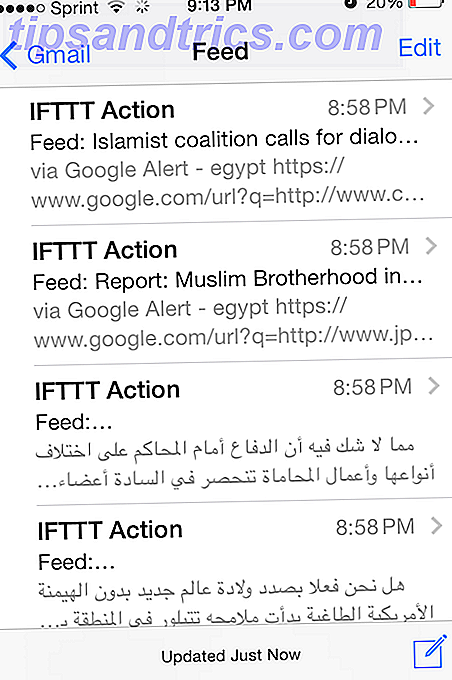
När du öppnar enskilda artiklar kommer du att visa artikelns första stycke eller blogginlägget, och du kan klicka på länken för att läsa mer.
Varför gör det här?
Om du fortfarande frågar, varför bry sig om allt detta när du helt enkelt kan använda Feedly? Det finns några fördelar med att använda Gmail istället för en RSS-läsare.
Du vet att Google inte kommer att göra bort med Gmail, en av dess kärntjänster. På så sätt vet du att du inte kommer att stå inför samma problem när Google Reader stängdes av, eftersom människor frantiskt letade efter alternativ.
En annan fördel är att hålla allt innehåll arkiverat på ett ställe. Gmails kraftfulla sökning finns alltid för att plocka nålarna från höstacken. Du kan också markera enskilda flöden som läst eller olästa, och det är helt synkroniserat över alla enheter.
Det finns alla slags kreativa att använda Gmail, så varför inte lägga till dina RSS-flöden i mixen, vilket gör det enkelt att kolla in alla dina senaste e-postmeddelanden, artiklar och mer på ett och samma ställe.
Vad tycker du om att använda Gmail som RSS-läsare? Låt oss veta i kommentarerna.



